JDK安装配置指引
下载
Oracle JDK
Oracle OpenJDK
…
选择一个合适的JDK版本,下载对应的平台软件包(Windows/Linux)。
安装
安装部分分别介绍
Windows
和
Linux
系统上的安装配置步骤。
Windows安装JDK
-
将下载好的安装包安装到指定位置(建议路径中不要包含空格或者特殊字符)
- 如果下载的是.zip包,直接拷贝到安装位置后解压即可。
- 如果下载的是.exe安装包,双击运行,按照引导一步步安装即可(其间可以修改安装路径)。
-
配置环境变量
-
打开控制面板,找到
编辑环境变量
,点击后系统属性弹窗中点击
环境变量
即可打开环境变量配置页面。
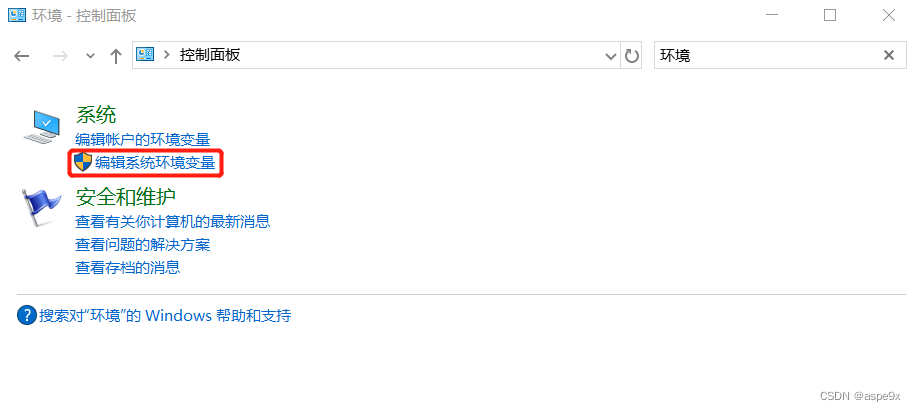
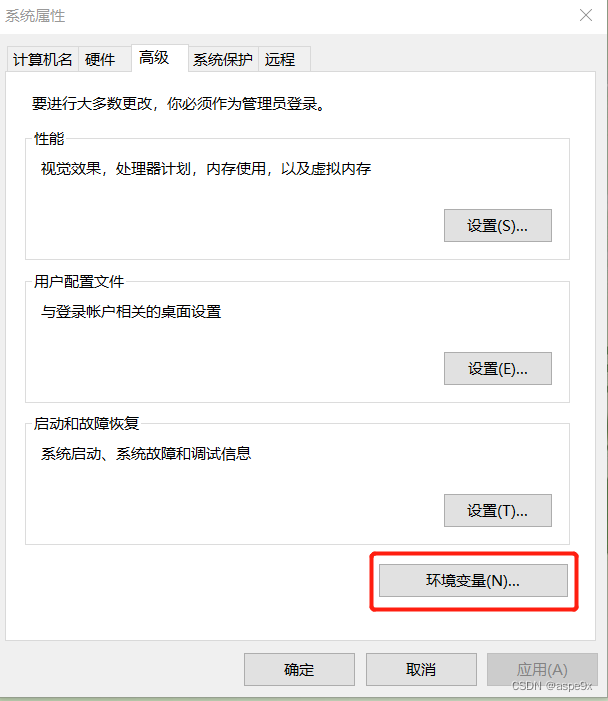
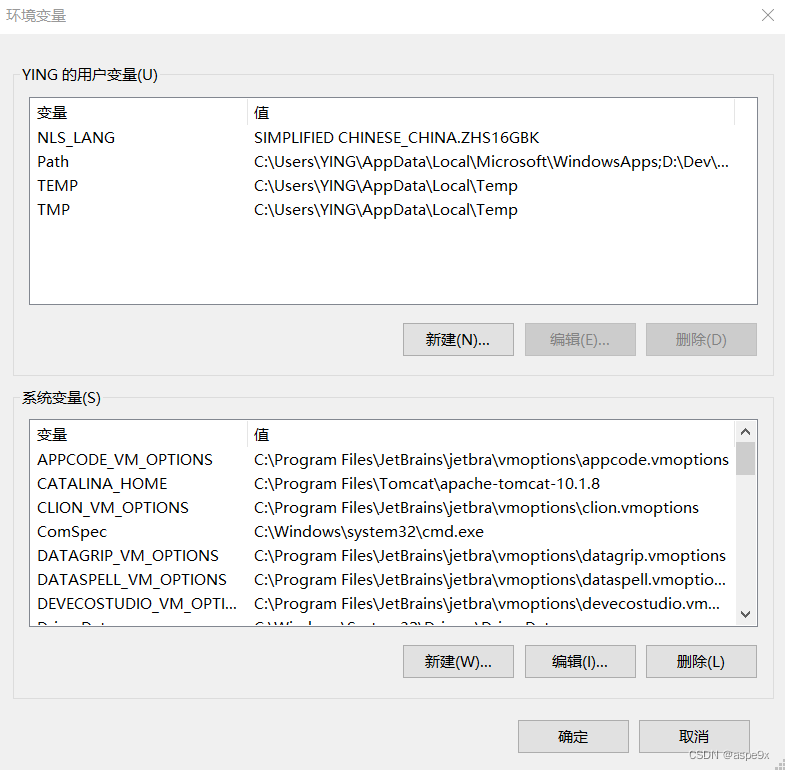
-
配置JAVA_HOME。点击新建按钮,在弹框中配置JAVA_HOME路径。

-
修改PATH
环境变量列表中找到
Path
。点击
编辑
按钮,在弹框中点击点击新增并添加
%JAVA_HOME%\bin
。
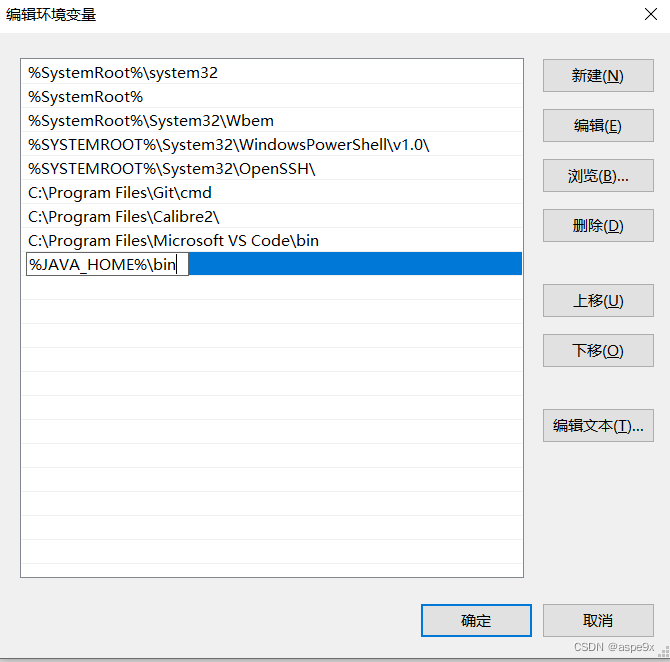
-
打开控制面板,找到
-
验证
1. 上述配置完成后,点击确认 关闭所有配置窗口。
2. 打开一个cmd窗口,输入“,如果有如下图类似输出,则成功。
*
注意:一定要配置完成(点完所有确认后),再开一个cmd窗口进行验证。
Linux安装JDK
-
创建目录
mkdir /usr/local/java -
上传软件包
- 如果是在本机上操作(软件包已经下载到本地磁盘),直接将软拷贝到新建的目录中。
- 如果是客户机操作,需要将软件包上传到目标服务器。
# scp /local/path/local_filename username@servername:/path scp jdk-17_linux-x64_bin.tar.gz root@10.20.192.124:/usr/local/java -
解压软件包
tar -zxvf jdk-17_linux-x64_bin.tar.gz -
配置环境变量
建议在
/etc/profile.d/
下新建脚本配置java环境变量。vi /etc/profile.d/java_env.sh在新建的脚本中配置JAVA_HOME和PATH变量。
export JAVA_HOME=/usr/local/java/jdk-17.0.7 export PATH=$PATH:$JAVA_HOME/bin -
重载配置文件,使环境变量生效。
source /etc/profile -
验证
java -version如有以下类似输出则配置成功。
java version "17.0.7" 2023-04-18 LTS Java(TM) SE Runtime Environment (build 17.0.7+8-LTS-224) Java HotSpot(TM) 64-Bit Server VM (build 17.0.7+8-LTS-224, mixed mode, sharing)
*
如不成功,则建议检查新增的配置脚本
java_env.sh
中的配置内容是否正确,以及脚本文件的权限是否正确。
版权声明:本文为aspe9x原创文章,遵循 CC 4.0 BY-SA 版权协议,转载请附上原文出处链接和本声明。